Gestionarea discurilor și a resurselor de fișiere.
Operațiile de configurare a discurilor instalate pe computer sunt de obicei efectuate mai întâi după instalarea sistemului de operare. În Windows XP Professional, toate operațiile de bază pentru gestionarea discurilor sunt realizate utilizând instrumente grafice, în special utilizând modulul de administrare a discurilor. Unele operații pot fi de asemenea efectuate utilizând linia de comandă. Operațiile pentru gestionarea fișierelor sunt în principal asociate noilor caracteristici ale Windows XP Professional și sunt efectuate utilizând Explorer.
Înainte de a utiliza orice hard disk, acesta trebuie să fie pre-inițializat, partiționat, fiecare dintre acestea trebuie formatat.
Puteți efectua orice operațiuni de gestionare a discurilor utilizând instrumentele grafice colectate în modulul de administrare a discurilor. În plus, un număr de operațiuni pot fi efectuate cu ajutorul utilităților rulate din linia de comandă.
Când instalați un nou hard disk sau configurați unul deja instalat, trebuie să efectuați următoarele operații:
- Inițializați discul specificând tipul structurii sale. Windows XP acceptă discuri de bază și dinamice
- Creați partițiile necesare (pentru discul principal) sau volumul (pentru discul dinamic)
- Creați discurile logice necesare (numai dacă ați creat o partiție suplimentară pe discul principal)
- Alocați litere partițiilor și discurilor create sau specificați un punct de montare
- Formatarea partițiilor și a discurilor sub sistemul de fișiere selectat (NTFS sau FAT)
Windows XP Professional suportă structura de bază și dinamică a discurilor. Un disc fizic poate utiliza o singură structură. Sistemul poate conține discuri cu structuri diferite.
În funcție de sarcinile efectuate și de configurarea necesară a discurilor în sistem, trebuie adesea să selectați un anumit tip de structură a discului.
Structura de bază
Standardul standard al industriei prevede partiționarea hard disk-ului în partiții. O partiție face parte dintr-un disc care funcționează ca un magazin de date independent. Există secțiuni principale și suplimentare. Partiția principală funcționează ca un disc separat, poate fi atribuită o anumită literă, poate fi formatată pentru unul dintre sistemele de fișiere acceptate de Windows XP Professional. O partiție suplimentară nu poate funcționa ca un disc, ci este un container pentru discuri logice. O unitate logică poate avea o literă și poate fi formatată.
Prin standard, orice hard disk nu poate avea mai mult de 4 secțiuni. În consecință, un disc poate conține maximum 4 secțiuni principale. Dacă aveți nevoie să partiționați un hard disk în mai mult de 4 unități logice, puteți crea până la 3 partiții principale și o partiție suplimentară pe aceasta. În interiorul partiției suplimentare, puteți crea numărul necesar de unități logice.
În plus, în conformitate cu standardul, numai partiția principală poate fi bootabilă. În consecință, dacă hard disk-ul este folosit pentru a porni sistemul, acesta trebuie să conțină cel puțin o partiție primară. Partiția din care este pornit computerul trebuie să fie marcată ca activă. Numai partiția primară poate fi activă.
Toate discurile care sunt instalate pe un computer care rulează Windows XP Professional devin cele primare. Dacă este necesar, puteți schimba tipul structurii la dinamic.
Discurile detașabile pot avea o structură de bază și pot conține numai partițiile principale. Nu puteți crea partiții suplimentare sau discuri logice pe ele. În plus, ele nu pot fi convertite în dinamică. Partițiile de disc detașabile nu pot fi marcate ca active.
În mod standard, un disc dinamic conține o singură partiție care acoperă întregul disc. Un disc dinamic este împărțit în volume. Un volum poate consta în zone situate pe diferite discuri fizice. Pentru a crea un disc dinamic, trebuie să convertiți discul principal.
Discurile dinamice evită multe din limitările inerente discurilor primare. Deci, pentru a instala un disc dinamic sau a schimba structura acestuia (modificați dimensiunea volumelor etc.), nu este nevoie să reporniți Windows.
Discul primar care conține partițiile poate fi convertit în dinamic. Cu toate acestea, discul dinamic nu poate fi convertit în discul principal până când toate volume nu au fost șterse din acesta.
Discul principal poate conține partiții primare și secundare. Discul principal poate conține până la patru partiții, iar numai unul dintre ele poate fi opțional.
Secțiunea principală
Numai partițiile principale pot fi active (conțin fișiere de boot și pot fi utilizate pentru a porni computerul). Nu poate exista decât o singură partiție activă pe un disc fizic.
Dacă aveți mai multe boot-uri Windows XP și MS-DOS, Windows 3.x, Windows 95, partiția activă trebuie formatată sub FAT, deoarece Aceste sisteme de operare nu pot accesa partițiile FAT32 și NTFS.
Cu încărcarea multivariată a Windows XP și Windows 95 OSR2, Windows 98, Windows ME, partiția activă poate fi formatată atât pentru FAT, cât și pentru FAT32, dar nu pentru NTFS.
Secțiune suplimentară
O partiție suplimentară este creată în spațiul liber al hard diskului. pentru că Pe hard disk nu poate exista decât o singură partiție suplimentară, ar trebui să includă tot spațiul liber pe disc. Spre deosebire de partiția principală, cea suplimentară nu poate fi formatată; nu i se poate da un nume. Singurul lucru pe care îl puteți face cu o partiție suplimentară este să-l rupeți în discuri logice. Fiecare disc logic poate fi formatat.
Pentru partiția de sistem Windows XP, partiția primară a discului este întotdeauna utilizată. Trebuie să fie în mod necesar activ, pentru că conține fișiere specifice hardware pentru descărcarea sistemului de operare. Ca partiție bootabilă a Windows XP, puteți utiliza partiția primară sau unitatea logică pe care vor fi localizate fișierele OS. Aceeași partiție poate fi atât o partiție bootabilă, cât și o partiție de sistem.
Discurile principale pot fi convertite în discuri dinamice, iar pe ele se creează volume. Înainte de a crea un volum, trebuie să determinați ce tip de volum va atinge combinația optimă de utilizare eficientă a resurselor de disc și de performanță.
Puteți crea volume din următoarele tipuri:
Un volum simplu conține doar un spațiu pe disc și nu suportă toleranța la defecte.
* Volumul combinat (Volum strans) poate fi localizat pe mai multe discuri (pana la 32). Datele scrise pe un astfel de disc sunt mai întâi stocate pe primul hard disk. Când zona de pe primul disc este plină, datele sunt scrise pe discul următor, etc. Un volum compozit nu este tolerant la erori - dacă orice disc care face parte din volum nu reușește, toate datele de volum vor fi pierdute.
* Volumul Striped (Volum Striped) combină zone de mai multe discuri hard (până la 32) într-un singur volum logic. Un volum dungat vă permite să îmbunătățiți performanța, deoarece datele sunt scrise pe mai multe unități de disc simultan. Un volum dungat nu poate fi extins. În plus, volumul alternativ nu este tolerant la erori - dacă un disc care face parte din volum nu reușește, toate datele de volum vor fi pierdute.
Windows XP Professional oferă toleranța la erori a discurilor dinamice, prin crearea de volume oglinzate și volume RAID-5. Volum mirrorizat sau RAID-1. volumul automat duplică datele stocate pe acel volum pe două discuri fizice diferite. Astfel, nivelul toleranței la erori a volumului crește. Dacă unul dintre discuri eșuează, utilizatorul va putea accesa datele aflate pe alt disc. Volumul oglinzii nu poate fi extins. RAID-5. sau volum Striped cu paritate, distribuie uniform datele stocate pe mai multe discuri fizice. Cu toate acestea, spre deosebire de volumul alternativ, volumul RAID-5 oferă stocarea informațiilor de serviciu speciale, din cauza cărora, în cazul unei eșecuri a unui singur disc, datele stocate pe acesta pot fi restabilite. Această informație se numește informație privind paritatea. Volumul RAID-5 nu poate fi realizat în oglindă sau compozit.
Modulul snap-in pentru gestionarea discurilor.
Gestionarea discurilor în Windows XP se efectuează utilizând modulul de administrare a discurilor. Acest modul snap-in este inclus în modulul snap-in și în consola de administrare a computerului.
Când lucrați cu un snap-in, fereastra consolei arată astfel:
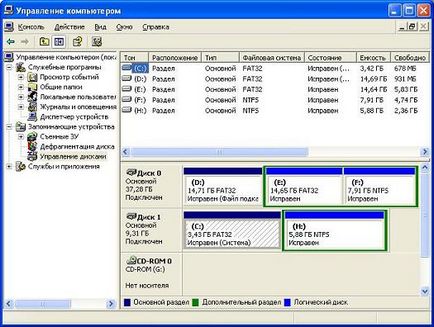
Zona de lucru a ferestrei consolei de comandă este împărțită pe verticală în două părți. În partea de sus, toate secțiunile disponibile pentru sistem sunt listate în formă tabelară. În partea de jos se afișează discurile detașabile și staționare și se arată, de asemenea, modul în care sunt împărțite în secțiuni.
La o reprezentare vizuală a partițiilor de disc se folosește următoarea abordare:
Partea stângă a dreptunghiului reprezentând discul fizic este alocată parametrilor discului însuși. Acesta indică numărul de serie al discului în sistem, tipul, dimensiunea și starea curentă.
* Fiecare partiție a discului este reprezentată ca un dreptunghi care ocupă o parte a discului, proporțional cu dimensiunea acestuia. Dreptunghiul afișează informații despre dimensiunea partiției, sistemul de fișiere, litera atribuită și starea partiției.
* Fiecare dreptunghiul secțiunii are un titlu, colorat într-o anumită culoare. Această culoare determină tipul secțiunii.
* Dreptunghiul corespunzător secțiunii selectate în momentul respectiv este distrus prin ecloziune diagonală. Puteți selecta o secțiune în partea de sus sau în partea inferioară a spațiului de lucru. Selecția în ambele părți ale spațiului de lucru este sincronizată. Meniurile de context de operații efectuate cu partiții și discuri în partea superioară și inferioară a zonei de lucru sunt identice.
Pentru codarea culorilor unui tip de partiție, se utilizează următoarele culori:
Folosind modulul de gestionare a discurilor, puteți gestiona ele însele dispozitivele disc, puteți partiționa discurile și puteți configura partițiile.
Gestionarea dispozitivelor de disc.
Operațiile cu dispozitive pe disc sunt realizate utilizând meniul contextual, care se numește făcând clic pe butonul din dreapta al mouse-ului pe dreptunghi, indicând un dispozitiv disc separat. Operațiile disponibile prin meniul contextual variază în funcție de tipul de dispozitiv. Să luăm în considerare operațiile de bază cu dispozitivele de disc.

Acest element de meniu vă permite să obțineți informații suplimentare despre unitatea de disc în sine și conexiunea la computer. Următorii parametri sunt afișați în această fereastră:
- Disc - numărul de sistem al discului (numerotarea începe de la zero).
- Tip - tipul de disc (principal, dinamic sau detașabil).
- Stare - starea discului (conectat, dezactivat, neautorizat sau necunoscut).
- Capacitate - capacitatea fizică a discului.
- Spațiul nealocat este spațiul de disc care nu a fost utilizat pentru partițiile primare sau secundare ale discurilor care stau la baza sau pentru volume de discuri dinamice.
- Volum - o listă de partiții și volume aflate pe disc, mărimea și eticheta fiecăruia.
Actualizarea pe un disc dinamic

Acest element vă permite să transformați structura discului primar în dinamică. Orice disc primar (cu excepția dispozitivelor detașabile) poate fi convertit în dinamic. Înainte de a începe conversia, trebuie să specificați care discuri ar trebui să fie actualizate la dinamică. Următoarea fereastră afișează informații sumare despre discurile actualizate și despre partițiile și volumele pe care le conțin. În plus, se indică dacă este posibilă sau nu o conversie pe disc. Utilizând butonul Detalii, puteți obține informații despre portul în care controlerul la care sunt conectate discurile actualizate.
Când discul este actualizat, acesta este logic deconectat de la sistem, astfel încât toate fișierele deschise de pe acest disc vor fi închise. Dacă sistemul nu reușește să deconecteze discul, sistemul trebuie să fie repornit pentru a finaliza procedura de actualizare. În toate celelalte cazuri, actualizarea este efectuată fără a reporni sistemul.
Când actualizați un disc care conține partiții primare și secundare cu discuri logice. se întâmplă următoarele:
- toate partițiile majore și discurile logice devin volume separate separate;
- informațiile despre spațiul ocupat de secțiunea suplimentară vor fi pierdute;
- tot spațiul liber pe disc și partiția suplimentară vor fi îmbinate și vor fi considerate spațiu liber pe disc.
După actualizare, Windows XP vă poate informa că au fost găsite și instalate noi componente hardware care necesită repornirea sistemului. Acest lucru se datorează încărcării driverelor dinamice ale discurilor. În ciuda avertismentului, puteți să amânați repornirea sistemului. Discurile dinamice încep să funcționeze în mod normal imediat după conversie.
Reveniți la discul principal
Revenirea unui disc dinamic pe discul principal este posibilă numai dacă sunt adevărate următoarele condiții:
- Discul nu ar trebui să fie sistem sau bootabil, deoarece Windows XP nu acceptă returnarea pentru unitățile de sistem;
- discul nu trebuie să conțină volume.
Operația de revenire la unitatea principală de Windows XP se efectuează fără alte solicitări.
Scoaterea unui disc
Pentru discurile detașabile și compacte, este disponibilă o operație de evacuare a discului. Dacă este acceptată de dispozitiv, unitatea va fi scoasă fizic (sau deconectată) de la dispozitiv când este selectată.
Articole similare
Trimiteți-le prietenilor: